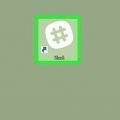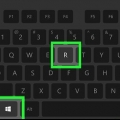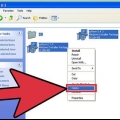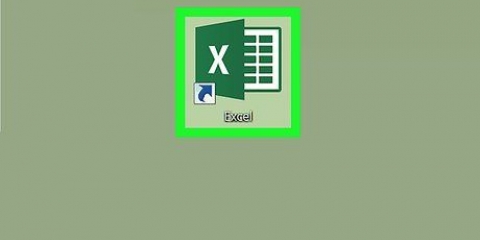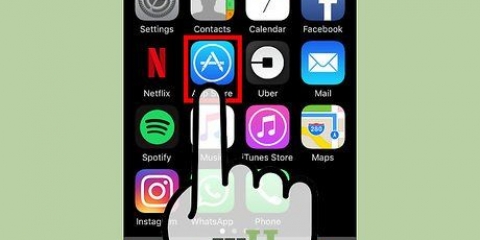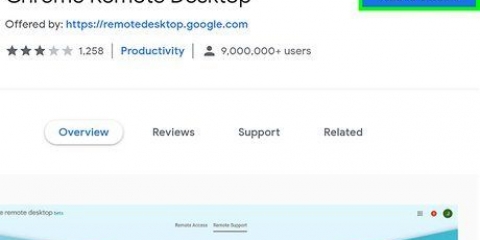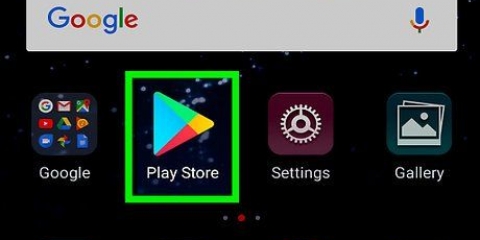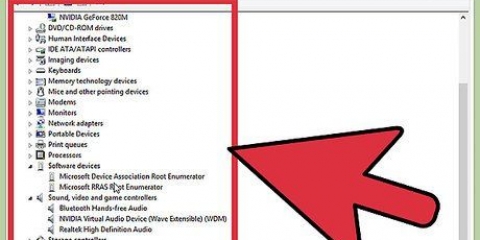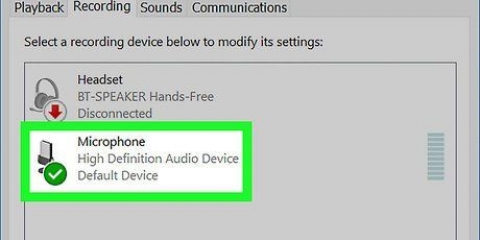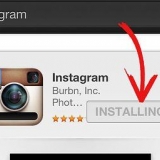Come digitare un segno radicale su pc o mac
Contenuto
Questo tutorial ti insegnerà come digitare un simbolo radice (√) in qualsiasi programma di elaborazione testi, incluso Microsoft Word in Windows e MacOS.
Passi
Metodo 1 di 3: Microsoft Word (Windows e macOS)

1. Apri un documento di Microsoft Word. Fallo facendo doppio clic sul file sul tuo computer.

2. Fare clic con il mouse nel punto in cui si desidera posizionare il simbolo.

3. Fare clic sul menuInserire. È nel menu principale di Word.

4. clicca suSimbolo.

5. clicca suPiù simboli.

6. Fare clic sul menu a discesa "Sottoinsieme".

7. clicca suforme matematiche. Viene visualizzato un elenco di simboli.

8. Fare clic sul segno radicale√. Inserisci questo simbolo nel tuo testo.
Metodo 2 di 3: utilizzo di una combinazione di tasti in Windows

1. Apri il documento in cui vuoi inserire un segno radicale. Puoi utilizzare questo metodo in qualsiasi app di Windows in cui puoi digitare, incluso il tuo browser web.

2. Fare clic sulla posizione in cui si desidera posizionare il simbolo.

3. Gli amorialt e premere 2, 5 dopodiché 1. Devi inserire i numeri sul tastierino numerico a 10 cifre. Solleva il dito dal tasto Alt dopo aver inserito 1: ora appare il segno radicale.
Se lavori su un laptop senza tastierino numerico, procedi nel seguente modo:premere fn+F11. Abilita NumLK (Blocco Numerico), che attiva il tastierino numerico. Questi sono solitamente i numeri (blu) nell`angolo in alto a destra dei tasti U, I, P, J, K, L e O. Gli amori alt premuto. genere K, io dopodiché J. I numeri su questi tasti delle lettere sono 2, 5 e 1. Inserisce il segno radicale. Impegnato fn+F11 riattivare per disattivare Blocco numeri.
Metodo 3 di 3: utilizzo di una combinazione di tasti su un Mac

1. Apri il documento in cui vuoi inserire un segno radicale. Puoi utilizzare questo metodo in qualsiasi app per Mac in cui puoi digitare, incluso il tuo browser web.

2. Fare clic sulla posizione in cui si desidera posizionare il simbolo.

3. premere⌥Opzione+v. Inserisce un segno radicale.
Articoli sull'argomento "Come digitare un segno radicale su pc o mac"
Condividi sui social network:
Simile
Popolare